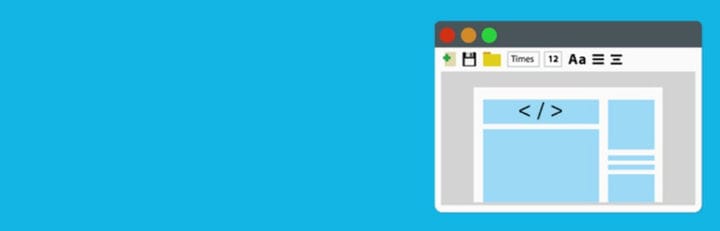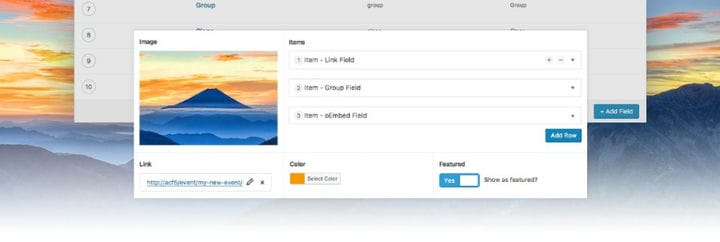Lisage WordPressi JavaScript: kuidas seda lihtsalt teha
WordPressi kasutavad inimesed peaksid JavaScripti ja selle veebisaidi jaoks kasutamise kohta rohkem teada saama. JavaScripti lisamiseks WordPressile peate leidma kõige sobivama viisi selle oma veebisaidile juurutamiseks.
Uuringud on väga olulised, kuna JavaScripti vale rakendamine võib põhjustada tagajärgi, mida on raske parandada.
Mis on WordPressi JavaScript?
WordPressi JavaScript on viis veebisaidile lisafunktsioonide lisamiseks ilma seda aeglustamata. JavaScript on programmeerimiskeel, mis töötab kasutaja brauseris. Seda tüüpi programmeerimine pakub arendajatele võimalust lisada oma saitidele kõikvõimalikke funktsioone, nagu manustatud videopleierid, kalkulaatorid või muud teenused. JavaScripti koodi osa tuleb lihtsalt kopeerida ja veebisaidi koodi kleepida.
Miks peaksite WordPressis kohandatud JavaScripti lisama?
Põhjuseid, miks peaksite WordPressi JavaScripti lisama, on mitu, kuid selleks peate teadma, kuidas veebisait on kodeeritud. WordPressi veebisaidi kodeerimisel on kolm elementi, mis võivad teid aidata:
- HTML
- CSS
- JavaScript
WordPressi saidile väga tugeva aluse loomiseks võite kasutada HTML-i ja CSS-i. Kuigi need on suurepärased veebisaidi aluse panemiseks, on need saidi käitumise muutmise osas piiratud. Kui soovite, et teie sait toimiks teatud viisil, saate JavaScripti abil teha ühte järgmistest toimingutest.
- Teatud HTML-i elementide muutmine, peitmine või kuvamine veebisaidil
- Väärtuste lisamine CSS-i muutujatele, samuti keerukamate toimingute käivitamine (muutujate liitmine või elemendi interaktiivseks muutmine klõpsamisega)
- WordPressi teema paigutuse muutmine, lisades sellesse teise koodiploki
- WordPressi pistikprogrammi teatud funktsioonide muutmine
- Veebisaidi täiustamine dünaamilise sisuga (animatsioonid, videod jne)
- Välise elemendi lisamine veebisaidile (kolmanda osapoole API-d)
Kõike seda – ja palju muud – saab teha JavaScripti abil.
Päiste ja jaluste lisamine JavaScripti lisamiseks
WordPressi JavaScripti lisamisel tuleb JavaScripti koodiplokk lihtsalt veebisaidile kopeerida ja kleepida. See lihtne toiming lisab veebisaidile kolmanda osapoole tööriista, olgu selleks siis videopleier või muu element. Need koodilõigud on lisatud kas otse päise jaotise alla või otse veebisaidi põhikoodi märgendi ette. See mõjutab elemendi asukohta. Selle plugina, mida nimetatakse päiste ja jaluste lisamiseks, aktiveerimiseks peate selle esmalt installima.
Selle aktiveerimiseks pärast installimist peate lihtsalt jõudma menüüsse Setting ja seejärel lehele Sisesta päised ja jalused. Saate kontrollida kahte erinevat kasti – üks päise ja teine jaluse jaoks. Kui olete selle pistikprogrammi aktiveerinud, saate lihtsalt JavaScripti koodilõigu kleepida ja klõpsata nupul Salvesta. Kuna pistikprogramm on aktiveeritud, laaditakse teie kleebitud koodilõik automaatselt teie veebisaidi kõikidele lehtedele. Need on kõige elementaarsemad teadmised, mida vajate JavaScripti WordPressi lisamiseks.
WordPressi filtreerimise keelamine
Kui kasutate WordPressis JavaScripti, peaksite keelama ka JavaScripti skriptimärgendite blokeerimise. Selle sätte leiate failist wp-config.php, mis asub juurveebikataloogis. Kohandatud siltide lubamiseks lisage sinna see koodirida:
define( 'CUSTOM_TAGS', true );
Kui liigute lehele functions.php, kopeerige ja kleepige see koodilõik oma põhikoodi:
function add_scriptfilter( $string) {global $allowedtags;$allowedtags['script'] = array( 'src' => array() );return $string;}add_filter( 'pre_kses', 'add_scriptfilter' );
Täiendav näpunäide: selle meetodi kasutamine tähendab, et keelate oma veebisaidil turvafunktsiooni mis tahes kasutajaõiguse taseme jaoks. Kasutage seda meetodit ainult siis, kui usaldate oma autoreid sügavalt. Skriptimärgendi lubamine on sel viisil mõnikord riskantne.
Siit saate teada, kuidas kasutada pistikprogrammi Script n Styles
JavaScripti saate lisada WordPressi pistikprogrammi abil. Tavaliselt peaksite JavaScripti laadima siltide ja sees. JavaScripti globaalseks laadimiseks saab kasutada pistikprogrammi. Tundlik on Script n Styles. Saate lisada sissekirjutused kogu veebisaidile või lisada need lehe või isegi postituse tasemele. Samuti saate muuta kasutaja õigusi. Autorid saavad postitusi avaldada ja JavaScripti aktiivseks muuta ning kaasautorid saavad postitusi salvestada ilma neid tegelikult avaldamata.
Kasutage täpsemaid kohandatud välju
Kui soovite teada, kuidas JavaScripti WordPressi kõige lihtsam lisada, võib see pistikprogramm olla lahendus. Kui olete pistikprogrammi installinud ja aktiveerinud, pääsete juurde haldusmenüü valikule Kohandatud väljad. Seejärel saate klõpsata nupul Lisa uus. Eesmärk on lisada väli, millele administraatorid pääsevad juurde ja mis saavad siltidesse manustada JavaScripti lähtefaili või JavaScripti koodi.
- Esimene samm on välirühmale nime andmine. Seda saab teha, lubades reegli, mis kuvab selle valiku, kui kasutaja, kes logib sisse administraatorina. See tähendab, et ainult administraator saab neid saidile lisada.
- Väljad tuleks kuvada sisuala all, mis tähendab, et valite väljarühma stiili valimiseks Standard. Määrake välja vorminguks "Teisenda HTML siltideks". Selle tulemuseks on hea väljund, vastasel juhul võib see halvasti tõlkida.
- Lisage faili header.php järgmine kood:
<?php the_field('header_script'); ?>
See tuleks lisada enne.
<?php the_field('footer_script'); ?>
See tuleks lisada enne.
- Salvestage mallifailid, värskendage lehte ja klõpsake nuppu Avalda.
Leht avaldatakse koos sellele lisatud JavaScriptiga. Täpsemad kohandatud väljad on sobiv valik, kui soovite kasutajatele, juba avaldatud lehtedele ja nii edasi rohkem funktsioone.
Hei, kas teadsite, et ka andmed võivad olla ilusad?
wpDataTables saab seda nii teha. Sellel on hea põhjus, miks see on WordPressi pistikprogramm nr 1 reageerivate tabelite ja diagrammide loomiseks.
Tegelik näide wpDataTabelitest looduses
Ja midagi sellist on väga lihtne teha:
- Esitate tabeli andmed
- Seadistage ja kohandage seda
- Avaldage see postituses või lehel
Ja see pole mitte ainult ilus, vaid ka praktiline. Saate teha suuri kuni miljonite ridadega tabeleid või kasutada täpsemaid filtreid ja otsingut või muuta see redigeeritavaks.
"Jah, aga mulle lihtsalt meeldib Excel liiga palju ja veebisaitidel pole midagi sellist." Jah, on. Saate kasutada tingimusvormingut nagu Excelis või Google’i arvutustabelites.
Kas ma ütlesin teile, et saate oma andmetega ka diagramme luua ? Ja see on vaid väike osa. Teie jaoks on palju muid funktsioone.
Mõtted selle kohta, kuidas JavaScripti WordPressi lisada
Nendest näpunäidetest peaks piisama, et õpetada teile, kuidas lisada JavaScripti WordPressi lihtsalt ilma probleemideta. Kui olete seda ühe korra teinud, on teine kord palju lihtsam ja vähem aeganõudev.
Kui teile meeldis lugeda seda artiklit JavaScripti WordPressi lisamise kohta, peaksite WordPressi lähtestamise kohta lugema seda artiklit .
Kirjutasime ka mõnest sellega seotud teemast, nagu WordPressi URL-i muutmine, WordPressi video manustamine, WordPressis HTML -i redigeerimine, WordPressis lehe dubleerimine , WordPressi kasutajarollide redigeerimine ja WordPressi esiletõstetud pildi lisamine .